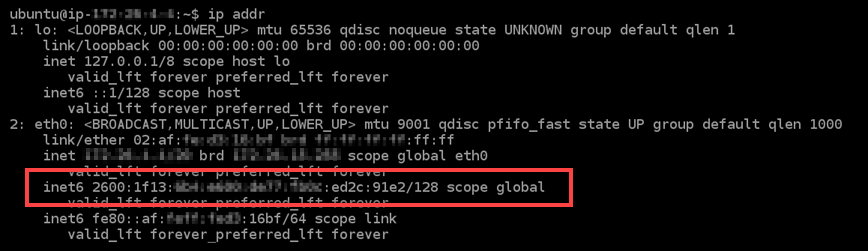Les traductions sont fournies par des outils de traduction automatique. En cas de conflit entre le contenu d'une traduction et celui de la version originale en anglais, la version anglaise prévaudra.
Configurer IPv6 pour les instances d'Ubuntu 16 dans Lightsail
Une adresse IPv4 publique et une adresse IPv4 privée sont attribuées par défaut à toutes les instances d'Amazon Lightsail. Vous pouvez éventuellement activer IPv6 pour qu'une adresse IPv6 publique soit attribuée à vos instances. Pour plus d'informations, consultez Adresses IP et Activation ou désactivation d'IPv6 dans Amazon Lightsail.
Après avoir activé IPv6 pour une instance qui utilise le plan Ubuntu 16, vous devez suivre des étapes supplémentaires pour informer l'instance de son adresse IPv6. Dans ce guide, nous vous expliquons ces étapes supplémentaires à effectuer pour les instances Ubuntu 16.
Prérequis
Remplissez les conditions préalables requises suivantes, si vous ne l'avez pas déjà fait :
-
Créez une instance Ubuntu 16 dans Lightsail. Pour plus d'informations, veuillez consulter Créer une instance.
-
Activez IPv6 pour votre instance Ubuntu 16. Pour plus d'informations, veuillez consulter Activation et désactivation d'IPv6.
Note
IPv6 est activé par défaut pour les nouvelles instances Ubuntu créées à partir du 12 janvier 2021 lorsqu'elles sont créées dans la console Lightsail. Vous devez effectuer les étapes suivantes dans ce guide pour configurer IPv6 sur votre instance même si IPv6 a été activé par défaut quand vous avez créé votre instance.
Configurer IPv6 sur une instance Ubuntu 16
Suivez la procédure ci-après pour configurer IPv6 sur une instance Ubuntu 16 dans Lightsail.
-
Connectez-vous à la console Lightsail
. -
Important
Les clients SSH/RDP basés sur le navigateur Lightsail n'acceptent que le trafic IPv4. Utilisez un client tiers pour accéder à votre instance par SSH ou RDP via IPv6. Pour plus d’informations, consultez Se connecter à vos instances.
Dans la section Instances de la page d'accueil de Lightsail, recherchez l'instance Ubuntu 16 que vous souhaitez configurer et choisissez l'icône du client SSH basé sur le navigateur pour vous y connecter via SSH.
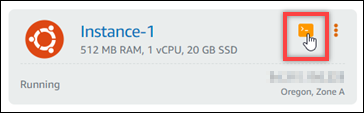
-
Après vous être connecté à l'instance, saisissez la commande suivante pour visualiser les adresses IP configurées sur votre instance.
ip addrVous verrez une réponse similaire à l'un des exemples suivants :
-
Si votre instance ne reconnaît pas son adresse IPv6, elle ne sera pas répertoriée dans la réponse. Vous devez continuer à suivre les étapes 4 à 9 de cette procédure.
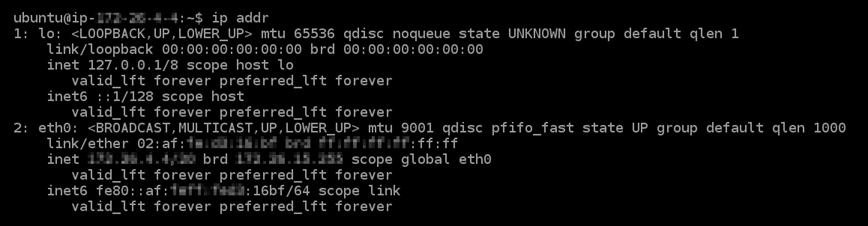
-
Si votre instance reconnaît son adresse IPv6, vous la verrez répertoriée dans la réponse avec une valeur
scope global, comme indiqué dans cet exemple. Vous devez vous arrêter ici ; vous n'avez pas besoin d'effectuer les étapes 4 à 9 de cette procédure car votre instance est déjà configurée pour reconnaître son adresse IPv6.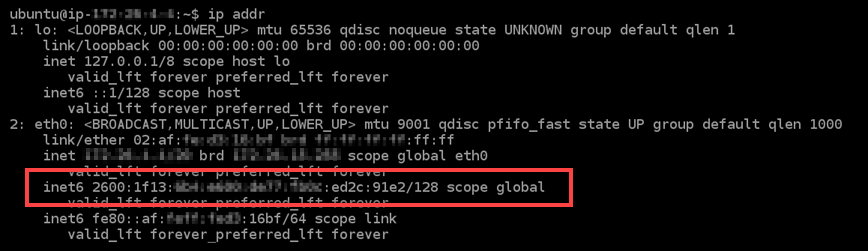
-
-
Saisissez la commande suivante pour ouvrir le fichier de configuration des interfaces à l'aide de Vim.
sudo vim /etc/network/interfaces -
Appuyez sur I pour entrer dans le mode d'insertion de Vim.
-
Ajoutez la ligne de texte suivante à la fin du fichier.
iface eth0 inet6 dhcpLe fichier se présente comme suit lorsqu'il est terminé :
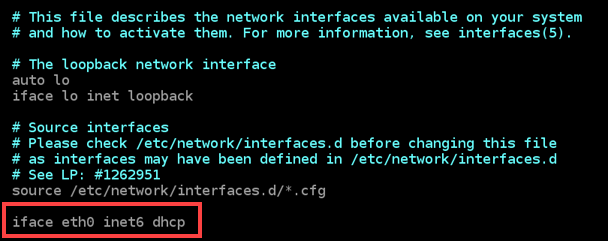
-
Appuyez sur la touche ESC pour quitter le mode d'insertion, puis saisissez
:wq!et appuyez sur Entrée pour enregistrer (en écriture) vos modifications et quitter Vim. -
Saisissez la commande suivante pour redémarrer les services de réseaux sur votre instance :
sudo service networking restartVous devrez peut-être attendre quelques minutes supplémentaires pour permettre à votre instance de reconnaître son adresse IPv6 après avoir redémarré le service réseau de votre instance.
-
Saisissez la commande suivante pour afficher les adresses IP configurées sur votre instance et confirmez qu'elle reconnaît désormais l'adresse IPv6 qui lui est attribuée.
ip addrVous verrez une réponse similaire à l'exemple suivant : Si votre instance reconnaît son adresse IPv6, elle sera répertoriée dans la réponse avec une étiquette
scope globalcomme indiqué dans cet exemple.